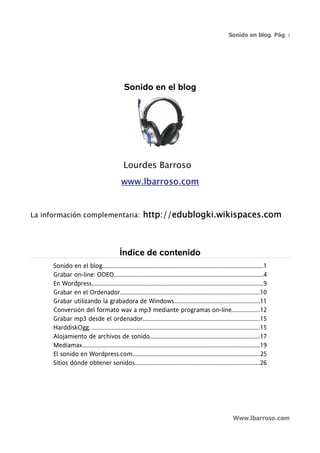
Sonido en blog
- 1. Sonido en blog. Pág. 1 Sonido en el blog Lourdes Barroso www.lbarroso.com La información complementaria: http://edublogki.wikispaces.com Índice de contenido Sonido en el blog.............................................................................................................1 Grabar on-line: ODEO.....................................................................................................4 En Wordpress....................................................................................................................9 Grabar en el Ordenador..............................................................................................10 Grabar utilizando la grabadora de Windows..........................................................11 Conversión del formato wav a mp3 mediante programas on-line...................12 Grabar mp3 desde el ordenador...............................................................................15 HarddiskOgg. .................................................................................................................15 Alojamiento de archivos de sonido..........................................................................17 Mediamax........................................................................................................................19 El sonido en Wordpress.com......................................................................................25 Sitios dónde obtener sonidos....................................................................................26 Www.lbarroso.com
- 2. Sonido en blog. Pág. 2 La posibilidad de incluir sonido en el blog nos abre grandes posibilidades, no sólo para materias como música o lengua, también por ejemplo, para los más peques, para los que todavía no tienen las habilidades necesarias para publicar en blog. Vamos a introducirnos de manera práctica en la inclusión de audio en el blog. Puesto que no disponemos de mucho tiempo, nos ceñiremos a las cuestiones más básicas. Algunas cuestiones previas 1º Usar el formato de audio mp3. Se trata de un formato comprimido, pero que es compatible con la mayoría de los reproductores, es el más usado en la red. 2º Ni Blogger, ni Wordpress.com, admiten guardar archivos de sonido, lo que nos va a obligar a buscar un alojamiento alternativo en Internet. Una posibilidad sería utilizar el espacio que ofrece Educamadrid, aunque puede existir otras posibilidades como por el ejemplo DivShare o el propio wiki, si utilizamos Wikispaces. 3ª Integrar y reproducir el sonido en el blog requiere un reproductor. Podemos utilizar el reproductor que se nos ofrece por defecto el navegador, pero en el caso de Blogger este reproductor se abre una ventana distinta al blog, lo que no resulta ni demasiado práctico ni estético, por lo que habrá que buscar una fórmula que nos permita disponer de un reproductor integrado. Sintetizando, los pasos a seguir son: 1. Obtener el sonido a) Grabar: • Online. En este caso además se nos ofrecerá alojamiento para el archivo. • En el ordenador • Grabadora digital b) Extraer de un CD. c) De Internet. 2. Alojar el archivo en Internet. 3. Publicar en blog o en Wikispaces. Www.lbarroso.com
- 3. Sonido en blog. Pág. 3 ¿Que se necesita? ● Micro, mejor micro con auriculares. ● Conexión a Internet ● Todo el software y los servicios de Internet a los que nos vamos a referir, están disponibles de manera gratuita. Www.lbarroso.com
- 4. Sonido en blog. Pág. 4 Obtener el sonido Grabar on-line: ODEO http://studio.odeo.com/create/home Este sitio es el gran pionero de la grabación de audios online y http://odeo.com/ el servicio que te permitirá oir los podcasts que hayas agregado en tu cuenta. Aquí vamos a centrarnos en Odeo Studio, la opción que nos permite la grabación on-line. 1. Crear una cuenta • Vete al páginade Odeo Studio y haz clic sobre Signup en la parte superior de la pantalla. • Introduce tus datos una vez hagas clic sobre Sign up now, tu cuenta estará creada. 2. Grabando en Odeo Studio Una vez tengas tu cuenta y después de haberte identificado como usuario -login- puede empezar a grabar o a subir archivos mp3 para alojarlos en este sitio y crear un podcast. • Vete la página de Odeo Studio: http://studio.odeo.com/create/home e identificate como usuario registrad@ -login-. Www.lbarroso.com
- 5. Sonido en blog. Pág. 5 • Haz clic sobre Record a Neew Audio. • Conecta tu micro. • Haz clic sobre Settings en el panel de grabación para comprobrar que no hay problemas. • Autoriza la conexión entre Odeo y tu micro Comienza a grabar haciendo clic sobre el botón Record. Dispone de un minuto de tiempo. El cronometro del panel te informa del tiempo que te queda. Www.lbarroso.com
- 6. Sonido en blog. Pág. 6 • Cuando hayas terminado haz clic sobre Stop y sobre Play para escuchar lo que has grabado. • Si no te gusta como ha quedado puedes borrarlo haciendo clic sobre , puedes volver a grabar de nuevo. • Si te parece que ha quedado bien puedes guardarlo desdes aquí . Se abrirá esta ventana que contiene: • Un gran reproductor • Un mensaje que nos advierte que este audio no es un podcast, la razón es que no hemos creado aún ningún canal de podcast, lo haremos más adelante. • El enlace al archivo mp3 que Odeo ha generado A continuación se nos pedirá que completemos alguna información sobre el audio como el título y la descripción. Se nos brinda la posibilidad de subir alguna imagen de nuestro disco duro y la opción sobre la ubicación de este archivo. Cuando hayamos creado algún canal de podcast podremos elegir donde ubicarlo, por ahora la opción es única. Www.lbarroso.com
- 7. Sonido en blog. Pág. 7 Una vez completando el formulario, lo guardamos -save-. • Al final de la pantalla nos aparece un recuadro con el código html que tenemos que pegar en nuestro blog -desde el editor html-, si estamos utilizando Blogger, Nireblog, la Coctelera o Blogia. • Si quieres elegir un reproductor distinto al que te Odeo te ofrece por defecto, haz clic sobre el ultimo mensaje: Try these new players, se abrirá una nueva ventana que Www.lbarroso.com
- 8. Sonido en blog. Pág. 8 te permitirá elegir el reproductor. copia el código del que más te guste. • Pega este código en el editor html de tu blog en Blogger Www.lbarroso.com
- 9. Sonido en blog. Pág. 9 En Wordpress Nota: Si estás utilizando Wordpress.com tendrás que utilizar el URL del archivo .view . Copia el código que aparece abajo, sustituye la dirección del archivo por la del tuyo y pégala en tu editor. Dicho de otra manera, el código es: [odeo= http://dirección.view] y sólo puedes utilizar el reproductor de Odeo. [odeo= http://odeo.com/show/5081683/1441803/download/loquesea.view] Si quieres saber como crear un canal de podcast en Odeo e integrarlo en tu blog puedes consultarlo aquí: http://edublogki.wikispaces.com/Odeo Si quieres saber más sobre podcasting : http://edublogki.wikispaces.com/Podcast Www.lbarroso.com
- 10. Sonido en blog. Pág. 10 Grabar en el Ordenador Tenemos también la posibilidad de grabar en nuestro ordenador y luego alojar nuestro archivo en algún servicio de alojamiento gratuito de los múltiples existentes en Internet. Vamos ver dos posibles opciones: 1. Utilizar la grabadora de Windows. En este caso obtendremos un archivo en formato wav, lo que nos obligará a convertirlo a formato mp3 para publicarlo en Internet. 2. Grabar en formato mp3 directamente: 1. HarddiskOgg 2. CDex 3. Audacity Www.lbarroso.com
- 11. Sonido en blog. Pág. 11 Grabar utilizando la grabadora de Windows • Conecta tu micro • Asegurate de que el Control de sonido de tu ordenador se encuentra correctamente configurado. : • Abre la grabadora de Windows: Archivos de Programa > Accesorios > Entretenimiento > Grabadora • Comienza a grabar y guarda tu archivo en formato wav Www.lbarroso.com
- 12. Sonido en blog. Pág. 12 Si quieres publicar tu archivo de sonido en Internet lo más conveniente es que lo transforme a un formato mp3, son muy pocos los sitios que te permiten alojar archivos en formato wav, uno de ellos es Evoca, pero tendrás muchísimas más opciones si lo transformas a mp3. Conversión del formato wav a mp3 mediante programas on-line Existen algunos sitios en Internet que te permite convertir archivos on-line: subes tu archivo y te lo devuelven transformado en el archivo que hayas seleccionado. Puedes probar con Zamzar o con Media Convert. Zamzar http://www.zamzar.com/ No necesita mucha explicación, solo seguir los pasos que se indican. Media Convert http://w17.media-convert.com Www.lbarroso.com
- 14. Sonido en blog. Pág. 14 Www.lbarroso.com
- 15. Sonido en blog. Pág. 15 Grabar mp3 desde el ordenador Una manera de evitar los conversores de archivos es utilizar algún programa de grabación y edición de sonido que nos permita obtener directamente el archivo mp3. Vamos a ver dos alternativas. HarddiskOgg. No necesita instalación. • Descárgate el programa y descomprime el archivo zip. (http://www.fridgesoft.de/harddiskogg.php). • Haz clic sobre el archivo Harddisk.exe para abrir el progama • Configura el programa tal y como ves en la imagen y comienza a grabar. Www.lbarroso.com
- 16. Sonido en blog. Pág. 16 CDex Grabar, extraer y rippear Descarga del programa. http://www.c-dex.net/es/ Este pequeño programa esconde una gran variedad de posibilidades, no sólo nos permite grabar, también nos permite extraer pistas de un CD de audio y transformarlas en mp3 o directamente rippear un archivo de sonido. Manual Captura_y_Edicion_de_Audio_con_Herramientas_Libres.pdf Audacity http://audacity.sourceforge.net/download/ Es el gran programa de edición de audio, con múltiples posibilidades pero también el más complejo de manejar. Para saber más: http://edublogki.wikispaces.com/Grabar+mp3+desde+el+ordenador Los archivos grabados en tu ordenador deberán ser alojados en algún servidor de Internet para posteriormente publicarlos en el blog. Veamos las alternativas de que disponemos. Www.lbarroso.com
- 17. Sonido en blog. Pág. 17 Alojamiento de archivos de sonido Existen básicamente dos tipos: A) Servicios de alojamiento que nos brindan un reproductor y el código html para la integración den el blog. De este tipo es ODEO, que hemos visto anteriormente, o DivShare que veremos a continuación. B) Alojamiento del archivo sin más, que podrá descargarse o enlazarse en ese lugar. Este puede ser un buen sistema si utilizamos como gestor Wordpress.com A) Alojamiento con reproductor http://www.divshare.com/ DivShare nos ofrece una gran capacidad de almacenamiento (5 Gygas) y transferencia (50 Gygas) de forma gratuita de todo tipo de archivos multimedia: • Entra en la página de inicio de divShare y registrate. • Confirma tu registro a través de e-mail. • Identifícate (login) y comienza a subir archivos. Www.lbarroso.com
- 18. Sonido en blog. Pág. 18 • Si quieres integrar el archivo de audio con su reproductor en copia el código embed. Www.lbarroso.com
- 19. Sonido en blog. Pág. 19 • Pega este código en el editor html de Blogger o en el botón de insetar multimedia de Wikispaces y obtendrás reproductor con tu archivo igual a este: B) Alojamiento gratuito que no generan reproductor ni código para integrar. Una alternativa en esta modalidad puede ser Mediamax que es la que vamos a ver. También podemos alojar nuestros archivos en nuestro espacio de Educamadrid, o en el propio espacio de alojamiento ofrecido por Wikispaces... Mediamax www.mediamax.com Es otro buen sitio para alojar archirvos multimedia:nos ofrece 25 GB de alojamiento gratuito, aunque no podremos usar más de 1GB al mes de transferencia, pero esto puede ser más que suficiente para el uso en aula. Este servicio solo nos ofrece alojamiento, no genera ningún código para insertar los archivos multimedia en el blog. Videotutorial: http://s5.video.blip.tv/1720002260991/Lbarroso-VideotutorialSobreMediamax873.swf Tutorial en texto de Alejandro Valero: Publicado en : Apuntes sobre blogs. Cuando llegamos a la página, tenemos la siguiente interfaz: Www.lbarroso.com
- 20. Sonido en blog. Pág. 20 Si queremos registrarnos para poder subir imágenes, tenemos que hacer clic en el botón de color naranja que dice "Sign up now!": Y entonces aparecerá el siguiente formulario en la parte derecha de la página: Www.lbarroso.com
- 21. Sonido en blog. Pág. 21 Ahí se nos pedirá que escribamos lo siguiente: 1. El nombre de usuario (username) que queramos, siempre que sean letras (mejor sin eñes ni tildes), números y guiones bajos que impidan la separación de palabras. 2. Una dirección de email, donde nos enviarán un mensaje para verificarla. 3. Una contraseña (password), que tendremos que volver a escribir al lado para confirmarla. 4. Y, más abajo, tendremos que escribir las letras que vemos en el dibujo de color gris, lo que se hace para evitar el spam de envíos no deseados. Una vez completado este formulario, ya somos usuarios registrados y podemos cargar o subir nuestros archivos a este servidor gratuito. Cuando queramos volver a entrar a nuestra cuenta de Mediamax, escribiremos nuestro nombre de usuario y contraseña en los cuadros de texto que se encuentran en la parte superior de la página principal. Entonces, nos aparecerá la página de bienvenida que nos informa, en perfecto inglés, de las características del servidor, que ofrece: Www.lbarroso.com
- 22. Sonido en blog. Pág. 22 1. Un gestor de archivos (file manager) donde se puede organizar, descargar, ver, compartir y alojar los archivos. 2. Un editor de correo (mail) que nos permite enviar y recibir archivos además de descargar y guardar adjuntos. También hay a la derecha unas pequeñas guías para mostrar cómo se realizan las operaciones de que disponen los usuarios: cargar, descargar, compartir y alojar. 2. Cómo cargar archivos Vamos a cargar ahora unos archivos con los que hemos creado un puzzle o rompecabezas mediante el programa LIM. Tenemos que cargar los tres archivos creados por la aplicación y la imagen original del rompecabezas. Para ello, hacemos clic en el botón verde que nos invita a acceder a nuestra cuenta: "Go to my account": Llegaremos a nuestro gestor de archivos, que tiene una interfaz agradable y sencilla. Arriba aparecen varios botones, de los que sólo están activos dos: para cargar un archivo (Upload) y para crear una carpeta (Create Folder). Www.lbarroso.com
- 23. Sonido en blog. Pág. 23 Comenzaremos creando una carpeta para nuestros archivos. La llamaremos paisaje, y la crearemos haciendo clic en el botón Create Folder. Veremos aparecer un pequeño formulario donde escribiremos el nombre, y después pulsaremos el botón Submit (enviar). Entonces, entraremos en la carpeta creada haciendo clic sobre ella. Ahora ha llegado el momento de la verdad. Para cargar los archivos en esa carpeta podemos hacer clic en el primer botón de la izquierda, Upload, o en el enlace que hay dentro de la carpeta: "Clic here to upload". Nos aparecerá otro pequeño formulario donde podremos cargar nuestros archivos uno a uno o todos a la vez, según la opción que elijamos: La opción de archivos múltiples utiliza Java y siempre puede dar problemas, como a mí me ha ocurrido, así que elegiremos la primera opción. Si pulsamos el botón Examinar, podremos buscar el archivo en nuestro disco duro. Cuando lo hayamos elegido, aparecerá otro campo de texto donde podremos elegir otro archivo, y así hasta los cuatro que necesitamos cargar en el servidor. Y ya sólo tendremos que pulsar el botón Upload para que la carga de los cuatro archivos se haga efectiva. No recomiendo elegir la opción Multi-File-Upload, pues utiliza un applet de Java que da problemas. Pero si se elige, aparecerá una aplicación hecha con Java, que nos pedirá que la ejecutemos pulsando el botón Ejecutar. Www.lbarroso.com
- 24. Sonido en blog. Pág. 24 Si no tenemos Java instalado en nuestro ordenador con Windows, tendremos que descargar el instalador. A continuación, veremos un cuadro donde podemos arrastrar los archivos o copiarlos, de forma que al final queda así: Si pulsamos el botón Upload, ya habremos cargado los archivos al servidor. De una o de otra forma, la carga de los archivos nos la indicarán en la siguiente pantalla. Para volver al gestor de archivos, haremos clic en el botón de la parte superior izquierda, File Manager. Pero nos encontraremos con una sorpresa: los archivos no se han cargado en la carpeta que habíamos creado, sino fuera. Puede que nos encontremos con la sorpresa mayor de que no veamos los archivos, y es que eso ocurre a veces, y entonces tendremos que esperar un rato y actualizar la página hasta que aparezcan. En fin, son cosas de los servicios gratuitos... Si los queremos meter en la carpeta creada, tendremos que activar con un clic las casillas que hay a la izquierda de cada archivo y pulsar el botón Move (mover) del menú superior. Después elegiremos la carpeta paisaje, que nos aparece en una ventanita, y todo solucionado. 3. Compartir los archivos Pero ahora hay que compartir esos archivos para que podamos mostrarlos en la Web y enlazarlos en nuestros blogs. Para ello, activamos la casilla de la carpeta paisaje y la movemos a la carpeta Hosted pulsando el botón Move: Una vez en la carpeta Hosted, se abre la carpeta paisaje, y se ven los enlaces de cada archivo a la derecha de su nombre. Esos son los enlaces que nos permiten publicar y Www.lbarroso.com
- 25. Sonido en blog. Pág. 25 compartir los archivos multimedia alojados. El sonido en Wordpress.com Como ya hemos señalado antes, este gestor tampoco admite el alojamiento de archivos.mp3 y tiene muy limitadas las opciones de incluir código html, algunas posibilidades serían la siguientes: 1. Alojar el archivo.mp3 en Mediamax o en cuaquier otro alojamiento que nos lo devuelva con una dirección terminada en .mp3. A continuación no tenemos más que escribir en el artículo lo siguiente: [audio=http://www.urldelarchivo.mp3] El archivo.mp3 se aparecerá integrado en el artículo y se reproducirá con el Www.lbarroso.com
- 26. Sonido en blog. Pág. 26 reproductor Audio Player de Wordpress.com. 2. Alojar los archivos en Odeo. Editamos el archivo que queremos incluir en blog y copiamos la dirección.view Luego escribiremos: [odeo= http://odeo.com/show/5081683/1441803/download/loquesea.view] Sitios dónde obtener sonidos Soundsnap www.soundsnap.com Es un enorme banco de sonidos, aunque tendrás que realizar las búsquedas en inglés. Www.lbarroso.com
- 27. Sonido en blog. Pág. 27 Banco de sonidos del CNICE. http://recursos.cnice.mec.es/bancoimagenes/sonidos/index.php Dispone de una gran variedad de temas: hogar, ciudades, etc.. Buscadores de mp3. http://www.vidadigital.net/blog/2007/12/17/buscadores-de-mp3/ Sitos especializados en localizar archivos de música en formato mp3. Www.lbarroso.com